Cara menggunakan fungsi temukan di browser tepi di windows 10
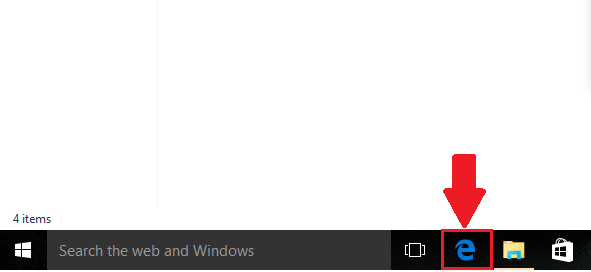
- 2751
- 616
- Jermaine Mohr
Browser Web Edge menawarkan fitur hebat yang dapat digunakan secara luas. Salah satu atribut yang diketahui, "Find on Page" digunakan untuk mengekstrak teks yang sama atau serupa di halaman web. Dengan menggunakan fitur ini, kami dapat menemukan data secara efektif jika ukuran halaman web besar & berisi terlalu banyak informasi.
Baca juga: - Cara menggunakan fitur pengambilan catatan tepi di windows 10
Di artikel ini, kami akan mengikuti langkah -langkah tertentu Cara menggunakan fungsi Find Function in Edge Web di Windows 10:
Langkah 1:
Klik ikon "Edge" untuk membuka browser web "Edge" dari Taskbar Windows.
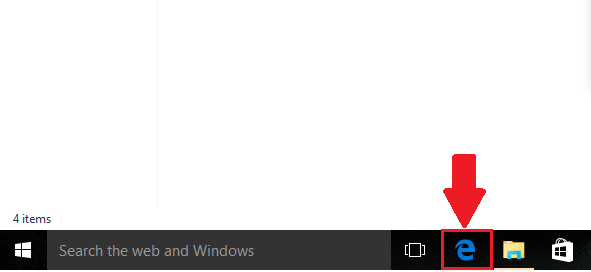
Langkah 2:
Klik ikon "..." (lebih banyak tindakan).
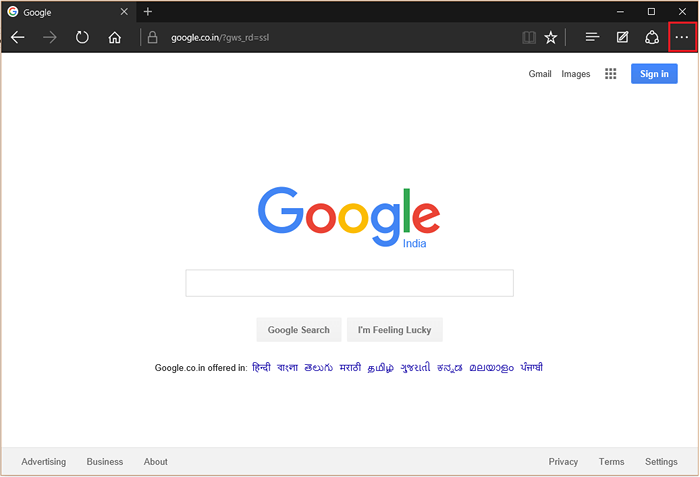
Langkah 3:
Klik pada bagian “Temukan di Halaman”.
Catatan: Bagian ini membantu menemukan huruf, simbol & kata -kata di halaman web.
Tekan Ctrl + f untuk langsung terbuka Temukan di halaman Kotak pencarian di browser
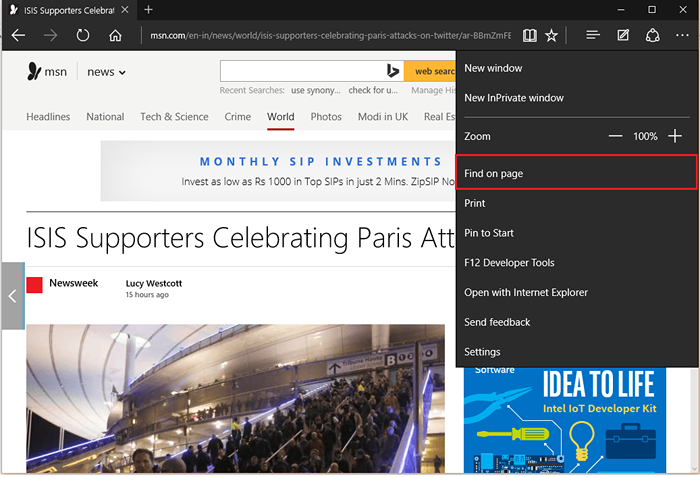
Langkah 4:
Masukkan kata apa pun untuk menemukan lokasi yang tepat di halaman web yang diberikan. Misalnya, kami telah memasuki "Friday" dan menemukan lokasi kata yang diberikan.
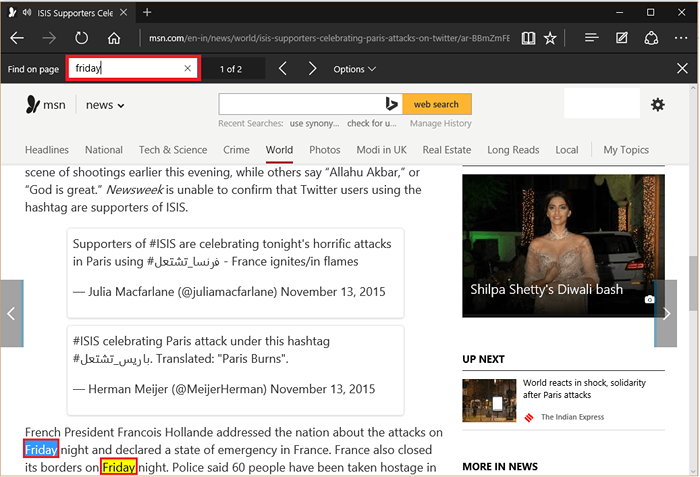
Catatan: Kata yang cocok pertama kali ditampilkan dalam warna biru dan yang lainnya terlihat dalam warna kuning. Saat kami memilih posisi berikutnya dari kata yang sama, warna kata diubah menjadi biru & untuk orang lain, itu diubah menjadi kuning.
Langkah 5:
Jika huruf yang Anda masukkan adalah bagian dari kata panjang, Anda dapat menghilangkan opsi ini dengan memilih "Cocokkan seluruh kata" di bawah bagian "Opsi". Dengan kata -kata sederhana, Anda dapat mencocokkan kata yang tepat & bukan huruf yang merupakan bagian dari kata lain.
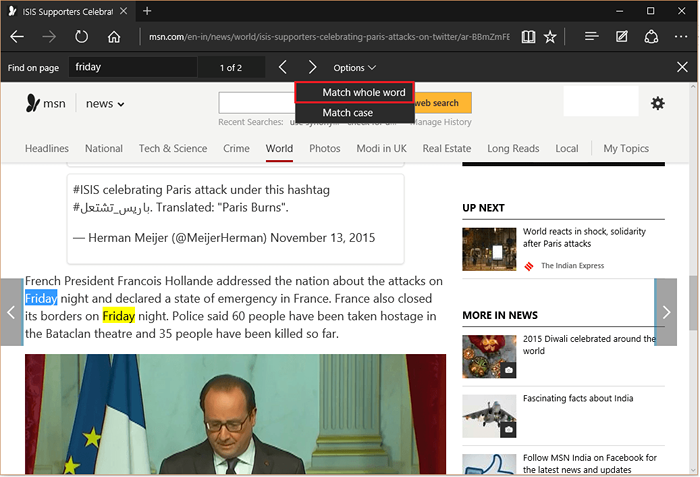
Langkah 6:
Opsi lain yaitu "Match Case", digunakan untuk menemukan kata-kata yang persis sama (peka case). Itu juga ditemukan di bawah bagian "Opsi".
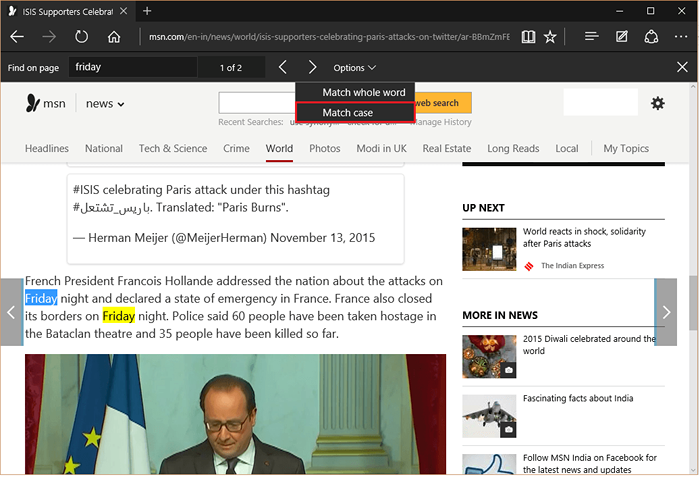
- « Cara memperbesar / memperbesar di browser web tepi di windows 10
- Cara memperbaiki penemuan jaringan di windows 10 »

